Hinweis
Für den Zugriff auf diese Seite ist eine Autorisierung erforderlich. Sie können versuchen, sich anzumelden oder das Verzeichnis zu wechseln.
Für den Zugriff auf diese Seite ist eine Autorisierung erforderlich. Sie können versuchen, das Verzeichnis zu wechseln.
Manchmal benötigen Sie die Genehmigung einer Datei für geschäftliche Zwecke. Glücklicherweise können Sie für diese Aufgabe Power Automate-Genehmigungen verwenden. Angenommen, Sie sind Buchhalter und möchten die Genehmigung einer Rechnung einholen. Sie können einen Direktflow erstellen, mit dem Sie die Datei zur Genehmigung senden können, indem Sie auf eine Schaltfläche tippen und die zu sendende Datei auswählen.
In diesem Artikel erfahren Sie, wie Sie einen Genehmigungsflow erstellen, der einen Anhang sendet, der von der genehmigenden Person überprüft werden muss, bevor entschieden wird, ob die Anforderung genehmigt wird.
Den Flow erstellen
Melden Sie sich bei Power Automate an.
Wählen Sie Meine Flows>Neu>Sofort – ohne Vorlage aus.
Benennen Sie Ihren Cloud-Flow >, suchen Sie nach und wählen Sie dann Manuell einen Cloud-Flow erstellen und anschließend Erstellen.
Wählen Sie den Trigger Einen Cloud-Flow manuell auslösen >Eingabe hinzufügen>Datei aus.
In den vorherigen Schritten wird der Flow so konfiguriert, dass beim Ausführen eine Datei vom Benutzer angefordert wird, um den Flow auszulösen.
Wählen Sie Neuer Schritt aus.
Suchen Sie nach Genehmigungen, und wählen Sie dann Eine Genehmigung starten und darauf warten aus.
Wählen Sie Genehmigen/ablehnen: Erste Antwort in der Liste Genehmigungstyp der Karte Eine Genehmigung starten und darauf warten aus.
Geben Sie die folgenden Informationen auf der Karte Eine Genehmigung starten und darauf warten an:
- Titel: Diese kurze Beschreibung teilt der genehmigenden Person mit, worum es sich bei der Anforderung handelt.
- Zugewiesen an: Die Person, an die die Anforderung gesendet wird.
- Details: Dieser Text wird in der Genehmigungsanforderung angezeigt.
Wählen Sie Erweiterte Optionen anzeigen aus, um die Felder anzuzeigen, in denen Sie Informationen zu der Datei angeben, die der Anforderung angefügt ist.
Geben Sie einen Dateinamen in Anlagenname – 1 an.
Schließen Sie die Dateierweiterung ein, die dem hochgeladenen Dateityp entspricht.
Geben Sie im Feld Anlageninhalt – 1 den Inhalt der Datei an, die an die genehmigende Person gesendet wird.
Anmerkung
Der Dateiinhalt muss binär codiert sein. In den meisten Fällen wird dies innerhalb des Flows korrekt gehandhabt. Wenn der Anhang in der E-Mail jedoch beschädigt zu sein scheint, überprüfen Sie, ob der Dateiinhalt binär codiert ist.
Verwenden Sie hierzu einfach das Element Dateiinhalt aus der Liste dynamischer Inhalte, die angezeigt wird, wenn Sie das Feld Anlageninhalt – 1 auswählen.
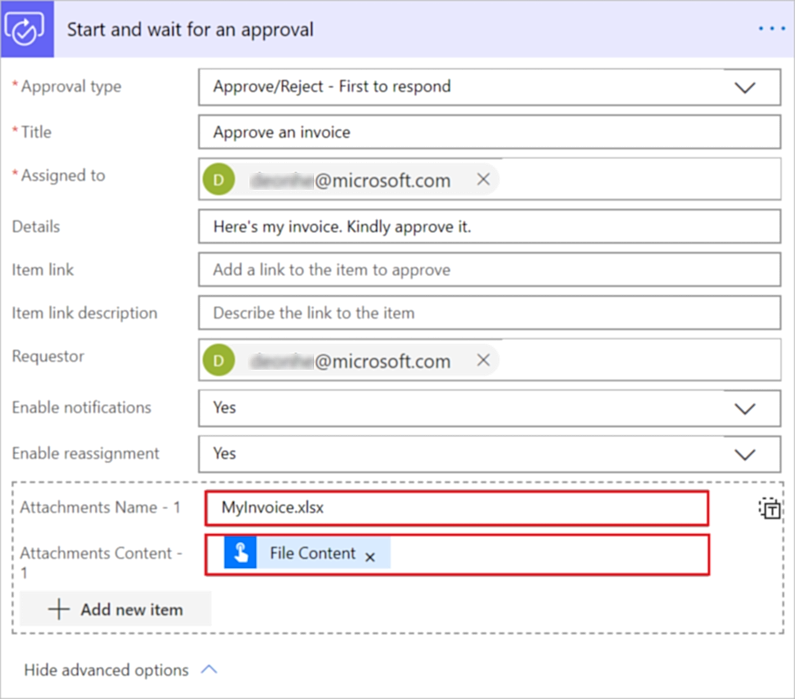
Wählen Sie Speichern aus, um Ihren Flow zu speichern.
Testen des Flows
Sie können den Flow testen, indem Sie Test auswählen und dann eine XLSX-Datei hochladen.
Klicken Sie auf Testen.
Wählen Sie Ich werde die Triggeraktion ausführen.
Wählen Sie Test>Fortsetzen aus, um den Test zu starten.
Klicken Sie auf Importieren.
Suchen Sie die Datei, wählen Sie sie aus, und wählen Sie dann Öffnen aus, um die Datei oder das Bild hochzuladen, die bzw. das Sie zur Genehmigung senden.
Wählen Sie Flow ausführen aus.
Die Ausführung des Tests startet.
Wählen Sie Seite mit den Flowausführungen aus, um den Status des Tests zu überwachen.
Anforderung genehmigen
Die Person, an die Sie die Genehmigungsanforderung senden, erhält eine E-Mail, wo sie die Anlage anzeigen und die Anforderung dann genehmigen oder ablehnen kann.
Genehmigende Personen können Anforderungen im Genehmigungscenter überprüfen.
Fügen Sie eine Bedingung zu einem Genehmigten Flow hinzu
Bei den meisten Genehmigungsflows benachrichtigen Sie die Person, die die Genehmigung der Entscheidung anfordert. Unter Genehmigungs-Workflow testen und erstellen erfahren Sie, wie Sie einem Genehmigungsflow eine Bedingung hinzufügen, um basierend auf dem Ergebnis der Anforderung bestimmte Aktionen auszuführen.